TD-4420TN
FAQ & Fehlerbehebung |
Wie man das Medium lädt
Video: Wie man das Medium lädt
*Der Video Clip wird von YouTube gestreamt.
-
Öffnen Sie die Abdeckung, indem Sie die beiden Hebel, links und rechts, betätigen.
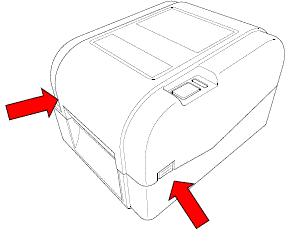
-
Drücken Sie den LOCK-Schalter nach oben, um die Rollenführungen zu entriegeln. Schieben Sie beide Rollenführungen nach außen.
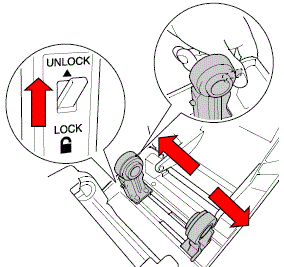
-
Legen Sie die Papierrolle ein. Drücken Sie den LOCK-Schalter nach unten, um die Rollenführungen zu verriegeln.
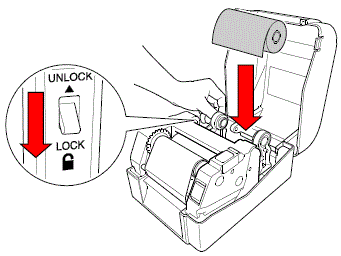
-
Drücken Sie auf den Knopf, wie in der Abbildung gezeigt, um den Druckkopf zu lösen.
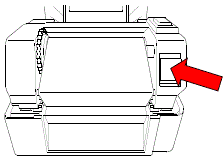
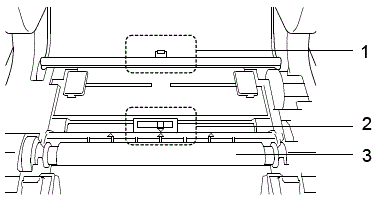
1. Abstandssensor
2. Schwarzmarkensensor3. Walze
Der Schwarzmarkensensor ist beweglich und der Lücken Sensor fest montiert. Stellen Sie sicher, dass Sie den Schwarzmarkensensor ausrichten.
Schieberegler mit dem eingelegten Material und dass die Position des Lücken/Schwarzmarken- Sensor des Materials mit dem Gap ausgerichtet ist. -
Passen Sie die Tipps zur Medienführung an die Etikettenbreite an. Achten Sie darauf, dass die Etikettendruckseite nach oben zeigt.
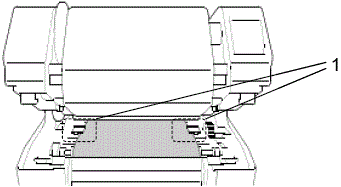
1. Medienführung
-
Führen Sie das Papier durch den Etikettenausgabeschlitz und positionieren Sie das Ende des Papiers leicht aus dem Etikettenausgabeschlitz heraus.
-
Rasten Sie den Druckkopf wieder korrekt ein.
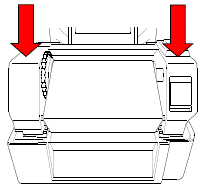
-
Verbinden Sie Ihren Brother Drucker mit Ihrem Computer und stellen Sie sicher, dass der Drucker eingeschaltet ist.
-
Verwenden Sie das BPM-Tool (Brother Printer Management), um das Papierformat und den Mediensensortyp einzustellen und den ausgewählten Sensor zu kalibrieren.
-
Starten Sie das BPM Tool. > Klicken Sie auf die Schaltfläche Druckerkonfiguration. > Stellen Sie die Papierbreite, Papierhöhe, den Mediensensor und den Abstand in der Registerkarte FBPL ein, und klicken Sie auf die Schaltfläche Set. > Stellen Sie sicher, dass die Einstellungen aktiviert sind, indem Sie auf die Schaltfläche Get klicken.
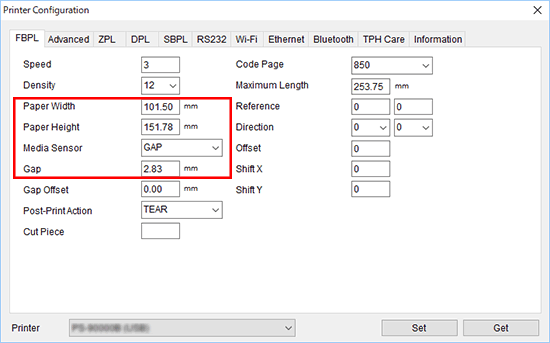
-
Klicken Sie auf die Schaltfläche Druckerfunktion. > Stellen Sie den Mediensensortyp ein und klicken Sie auf die Schaltfläche Kalibrieren.
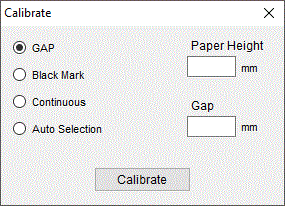
Kalibrieren Sie den Abstand- / Schwarzmarken- Sensor beim Medienwechsel.
-
Starten Sie das BPM Tool. > Klicken Sie auf die Schaltfläche Druckerkonfiguration. > Stellen Sie die Papierbreite, Papierhöhe, den Mediensensor und den Abstand in der Registerkarte FBPL ein, und klicken Sie auf die Schaltfläche Set. > Stellen Sie sicher, dass die Einstellungen aktiviert sind, indem Sie auf die Schaltfläche Get klicken.
Medienladeweg
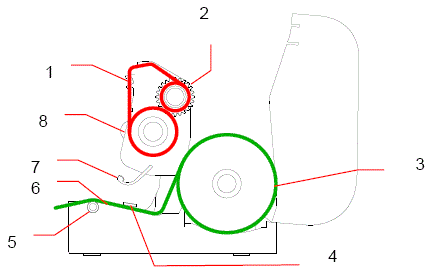
1. Druckkopf
2. Farbband Rückspulgetriebe
3. Medium
4. Medienführung
5. Walze
6. Schwarzmarkensensor
7. Abstandssensor
8. Farbband
Berühren Sie keine rotierenden Teile. Es besteht Verletzungsgefahr, wenn sich Ihr Finger im Drehgestell verfängt. Schalten Sie den Drucker aus, bevor Sie das Zahnrad berühren.
